5S 감사 앱 튜토리얼
이 튜토리얼을 사용하여 5S 감사에서 데이터를 수집하는 일선 운영 앱을 구축하는 방법을 알아보세요.
이것은 네 가지 개념적 영역 중 하나에 대해 5S 감사를 수행하는 앱의 예입니다. 일상적으로 감사해야 하는 운영 영역을 보다 정확하게 반영하도록 쉽게 수정할 수 있습니다.
앱 워크플로
이 앱은 5S 감사 데이터를 빠르고 쉽게 캡처, 분석, 보고할 수 있도록 설계되었습니다. 사용자는 5S 범주(정렬, 순서대로 설정, 광택/스윕, 표준화, 지속)를 포괄하는 18개의 개별 점검을 통해 안내를 받을 수 있습니다.
앱의 워크플로우는 매우 간단합니다. 감사를 시작할 때 운영자는 특정 감사 영역을 선택하고 감사가 진행되는 시간을 확인하라는 메시지가 표시됩니다(시간 필드는 컴퓨터의 시스템 시간을 기준으로 자동으로 채워집니다).
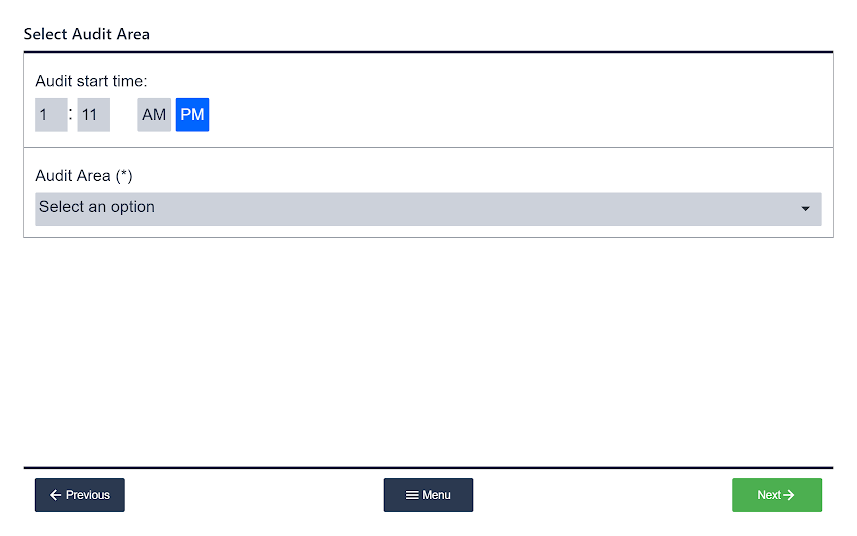
그러면 사용자에게 각 개별 5S 점검이 표시됩니다. 각 검사에는 특정 검사에 대한 자세한 설명과 함께 5S 카테고리가 상단에 나열됩니다.
영역 검사가 완료되면 사용자는 해당 영역이 검사를 통과한 경우 녹색 체크, 통과하지 못한 경우 빨간색 'X'를 선택하기만 하면 됩니다. 그러면 앱이 다음 검사 단계로 진행됩니다. 감사 진행 상황은 각 단계의 하단에서 추적할 수 있습니다.
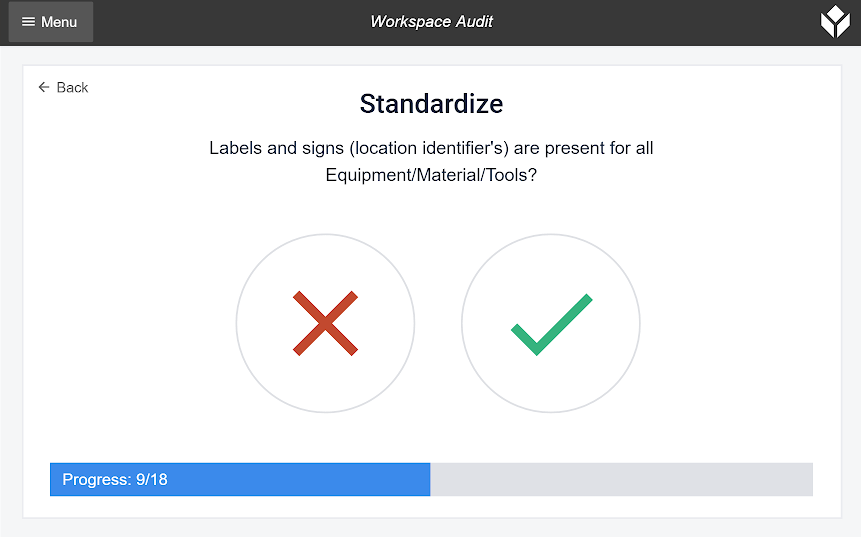
앱이 한 검사 단계를 진행하면 해당 단계에 해당하는 변수에 부울 값(✔ = 'true' / ✖ = 'false')을 할당합니다. 5S 카테고리 내의 모든 검사 단계에 'true' 값이 할당되면 5S 상태 점수가 1씩 증가합니다.
따라서 감사의 최대 점수는 5점입니다.
감사가 완료되면 앱에 전체 평균 점수 및 영역별 평균 점수를 포함한 이전 검사에 대한 데이터와 함께 가장 최근 검사에 대한 5S 상태 점수가 표시됩니다.
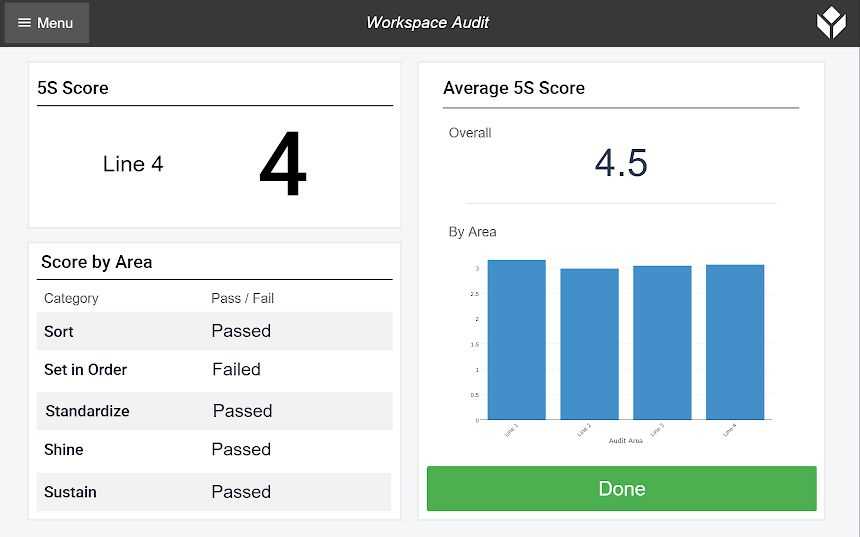
앱 변경하기
이 앱은 운영의 특정 요구 사항에 맞게 쉽게 사용자 지정할 수 있습니다. 감사할 영역 목록을 쉽게 확장하거나 수정하여 많은 영역을 감사하고 분석할 수 있도록 하거나 몇 개만 감사할 수 있도록 할 수 있습니다.
이 앱의 기존 영역 목록을 편집하려면 '앱' 탭에서 '워크스페이스 감사' 앱을 엽니다.
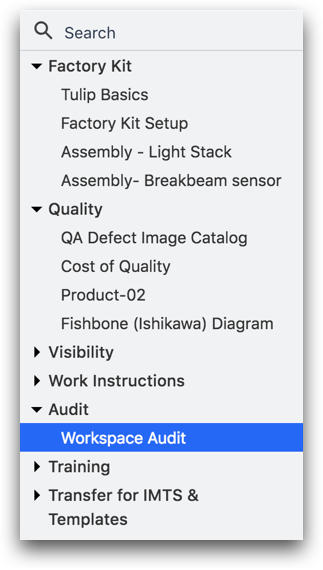
그런 다음 '단계' 탭에서 '감사' 폴더를 확장하고 '감사 영역 선택' 단계(아래 빨간색 상자에 강조 표시됨)를 클릭합니다.
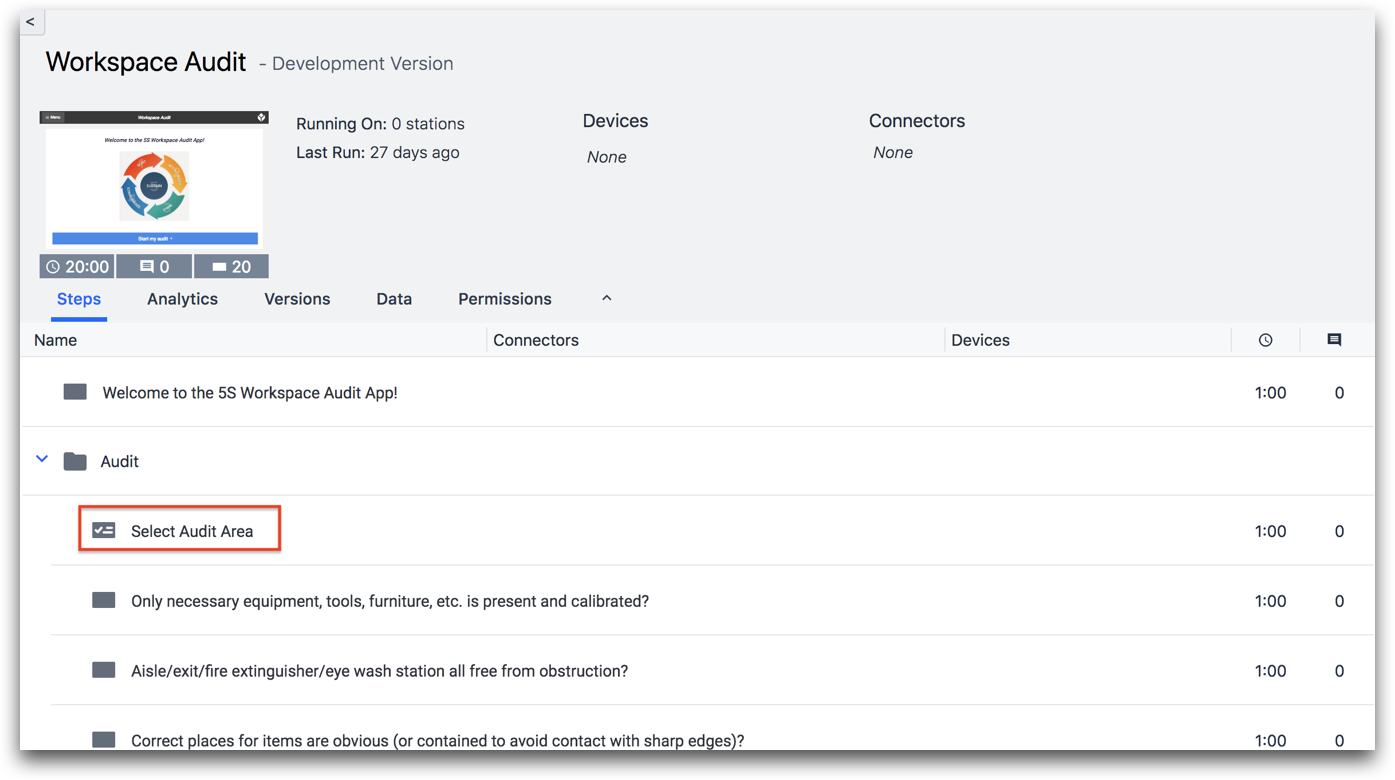
'감사 영역 선택'은 감사 시작 시간 및 감사 영역에 대한 데이터 입력이 포함된 양식 단계입니다.
감사 시작 시간은 툴립 플레이어에서 앱을 실행하면 자동으로 채워집니다. 감사 영역 양식 요소는 오른쪽의 컨텍스트 창의 위젯 탭에서 편집할 수 있는 드롭다운 목록입니다.
위젯 탭에서 드롭다운 옵션 섹션까지 아래로 스크롤합니다.
'+'를 클릭한 다음 '옵션 추가'를 클릭합니다.
그러면 목록에 새 옵션이 추가됩니다. 새로 추가된 옵션의 이름을 지정하거나 기존 옵션을 편집하려면 해당 목록 항목과 연결된 텍스트 상자를 선택하고 텍스트를 적절히 수정하면 됩니다.
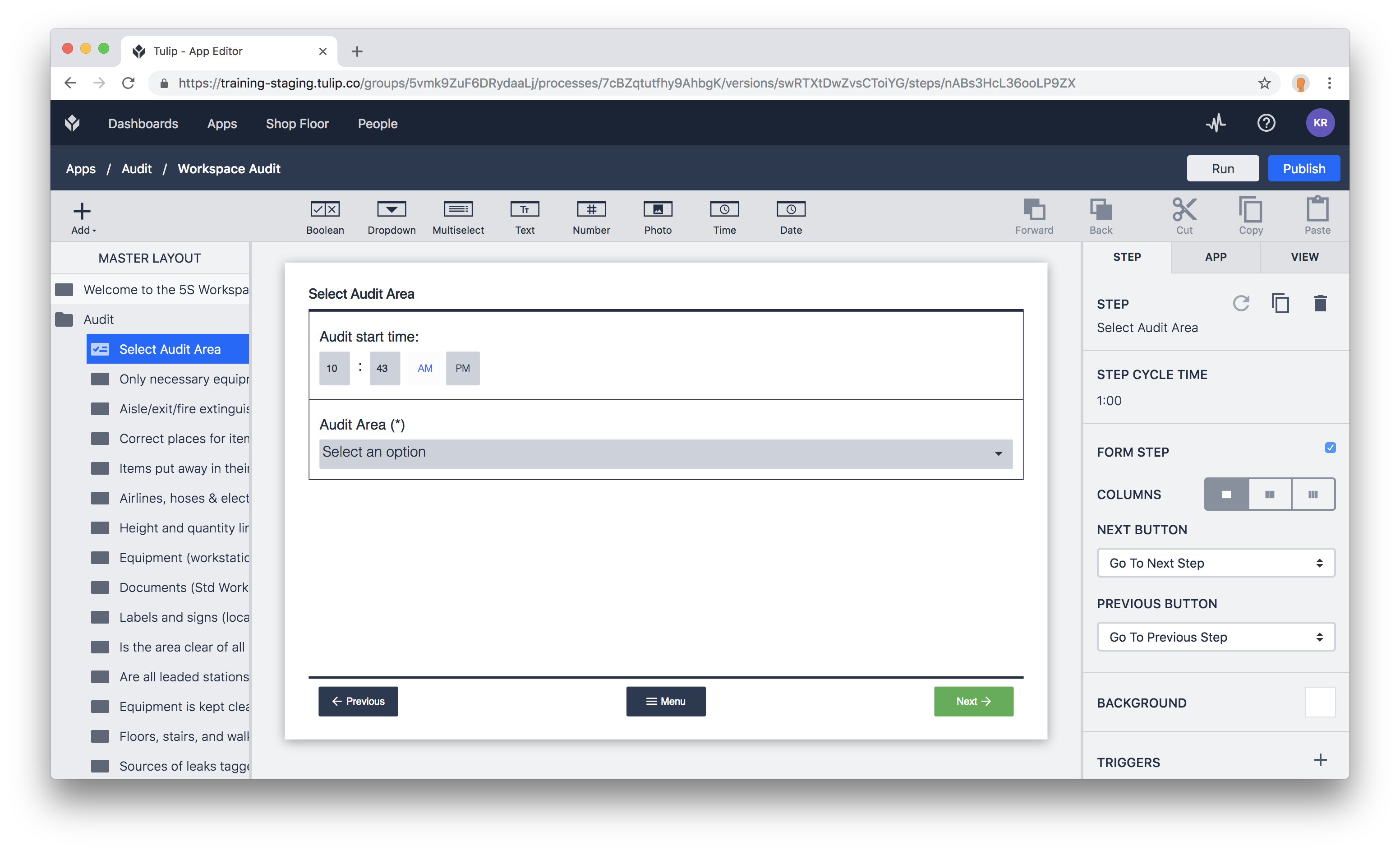
튤립 플레이어에서 앱을 다시 실행하면 사용자가 새로 수정된 감사 영역 목록을 사용할 수 있습니다. 5S 상태 점수 단계는 수정된 목록에서 각 감사 영역의 평균을 자동으로 추적하고 표시합니다.
원하는 것을 찾았나요?
community.tulip.co로 이동하여 질문을 게시하거나 다른 사람들이 비슷한 문제를 겪은 적이 있는지 확인할 수도 있습니다!
